AutoCAD软件怎么绘制矩形 AutoCAD矩形绘制教程
来源:U大侠 时间:2017-09-13 浏览:297
AutoCAD软件怎么绘制矩形呢?一些初学者对于AutoCAD的使用还非常不熟悉,下面就给大家介绍下AutoCAD软件绘制矩形的操作方法。
方法一:
1、 在CAD主界面的命令栏输入REC这时主界面会显示指定第一点
2、点击鼠标左键然后移动鼠标主界面会显示指定第二点
3、点击之后在CAD光标指示的右边先输入长方形的长,然后按Tab键后输入长方形的宽,输入好以后点击鼠标左键即可得到想要的长方形。
方法二:
1、在主界面左侧的菜单栏里从上到下找出第五个图标,这个就是绘制长方形的工具。
2、点击图标之后,在主界面的绘图区域单击一次鼠标左键,
3、单击之后在CAD光标指示的右边先输入长方形的长,然后按Tab键后输入长方形的宽,输入好以后单击空格键即可得到想要的长方形。
AutoCAD软件相关教程:
AutoCAD软件怎么更改背景颜色 CAD设置背景颜色的方法
AutoCAD制图标注怎么修改 AutoCAD修改标注的方法
更多精彩内容,请关注U大侠官网或者关注U大侠官方微信公众号(搜索“U大侠”,或者扫描下方二维码即可)。

U大侠微信公众号
有问题的小伙伴们也可以加入U大侠官方Q群(129073998),U大侠以及众多电脑大神将为大家一一解答。
相关文章
-

-
AutoCAD将文件保存为JPG图片格式的操作步骤
2017-07-31 1939
-

-
AutoCAD软件低版本打开高版本文件的解决方法
2017-09-07 976
-
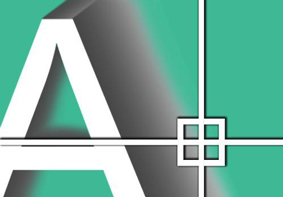
-
AutoCAD制图标注怎么修改 AutoCAD修改标注的方法
2017-09-08 263
-

-
AutoCAD软件怎么安装 AutoCAD软件破解激活教程
2017-04-12 1116
-

-
AutoCAD 2014软件怎么破解 CAD序列号激活码大全
2017-07-10 81170
-

-
AutoCAD软件设置单位的操作方法
2017-09-12 317
-

-
AutoCAD软件设置捕捉点的操作方法
2017-09-20 493
-

-
AutoCAD软件设置二维制图界面的方法
2017-09-20 436
-

-
AutoCAD软件设置文字沿曲线输入排列的操作方法
2017-11-03 817
-

-
AutoCAD软件设置横向打印的解决方法
2017-09-22 671
